
プラグイン「BackWPup」を使いました
デジタル情報はバックアップが必須です。例えばパソコンのディスクの情報・データはパソコン本体のSSDやハードディスクに記録されます。時に原因は様々ですが、データが読めなくなったことを経験した人が沢山いると思います。データ消失のリスクはゼロにはなりません。従って様々、バックアップとしてデータを守ります。Wordpressで作ったブログもバックアップが必要です。調べるとWordpressに「BackWPup」というプラグインが用意されています。
「BackWPup」は、WordPressのプラグインの一つで、WordPressサイトのデータをバックアップするためのツールです。以下は、BackWPupの主な特徴と使い方の概要です:
主な特徴:
- バックアップの作成:
- データベース、ファイル、または両方を含む、定期的なバックアップを作成できます。
- 複数のデータバックアップ形式:
- バックアップはZIP、TAR、TBZ2、TGZのいずれかの形式で保存できます。
- クローンとリストア:
- バックアップからサイトをクローンしたり、リストアしたりすることができます。
- バックアップのスケジューリング:
- バックアップのスケジュールを設定できます。自動的に定期的なバックアップを実行できます。
- クラウドストレージへのアップロード:
- バックアップファイルをクラウドストレージ(Dropbox、Amazon S3など)にアップロードできます。
- データベース最適化:
- バックアップと同時にデータベースを最適化することもできます。
使い方の概要:
- プラグインのインストール:
- WordPressの管理画面から「プラグイン」メニューで「新規追加」をクリックし、BackWPupを検索してインストールします。
- 設定:
- BackWPupの設定画面で、バックアップの設定やスケジュールを構成します。どのデータをバックアップするか、どこに保存するかなどを指定します。
- ジョブの作成:
- 「ジョブ」を作成して、バックアップジョブの詳細を設定します。これにはバックアップする対象や保存先、スケジュールなどが含まれます。
ファイルの圧縮「GZip」を選びましょう。- 実行と監視:
- 設定が完了したら、手動でジョブを実行するか、またはスケジュールに基づいて自動的に実行されるようにします。
- クラウドストレージへのアップロード(オプション):
- バックアップファイルをクラウドストレージにアップロードする場合、対応する設定を行います。
BackWPupは、シンプルで使いやすいバックアップツールであり、WordPressサイトのデータをセキュアに保護するのに役立ちます。
ChatGPT
「BackWPup」は無料版と有料版があります。
BackWPupで取得したデータを復元するには、データベースの復旧とデータ部分(ファイルフォルダ類)の復旧の2つの作業が必要です。無料版でバックアップデータの復元はできます。
次は「(ステップ22)WordpressのブログにX(Twitter)を張り付ける
」に続きます。


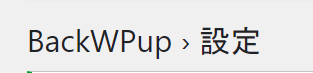

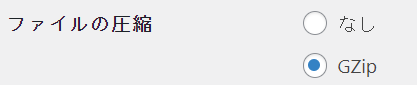


コメント